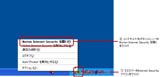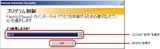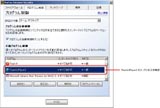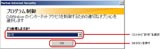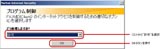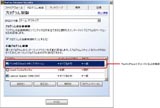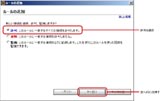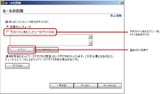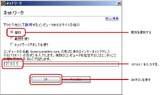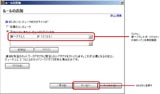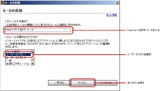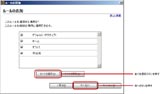Norton Internet Security 2005が導入されているPC にてFlashVJ を使う場合、1) 一般セキュリティ設定、2)トロイの木馬の設定 の2つに対処する。必要があります。後者はFlashVJ version1.0 ではトロイの木馬(ネットワークプログラムを使う悪意のあるプログラム)の条件と一致するために問題が報告される可能性があります。
ファイヤーウォールをFlashVJ の無力化を避け、最低限の設定方法を1)一般セキュリティ設定の設定方法について説明してから、2)トロイの木馬設定方法について説明します。
1.Internet Security の表示
タスクバーに常駐されているアイコンの内、InternetSecurity のアイコンのコンテキストメニュー(右ボタンメニュー)を表示します。アイコン上で右ボタンをクリックし、メニュー上の"Internet Security を開く" を選択します。
Internet Security の設定パネルが画面上に表示されます。
2.ファイヤーウォールの設定
Internet Security の設定パネル の左側メニューの状態と設定項目をクリックしてください。その後ファイイヤーウォールをクリックしてください。
ファイヤーウォールについての詳細情報、設定ボタンが表示されます。"設定"ボタンを押してください。
ファイヤーウォール設定ウィンドウが表示されます。次項に続きます。
3.プログラム制御-設定の呼び出し
手動によるプログラム制御 について
FlashVJ のいくつかのソフトでファイヤーウォールへの手動によるプログラム制御が必要です。
FlashVJ を構成するプログラムFlashVJPlayer2、OAWindow、FVJMIDIClient2 は手動によるプログラム制御が必要です。
手動によるプログラム制御は3つのプログラムを許可にします。
許可には手動で許可リストにプログラムファイルを3つそれぞれ指定する必要があります。次項にて設定方法についてを説明します。
プログラムは、FlashVJインストール先フォルダにあります。インストール先フォルダは通常以下のフォルダに追加されます。
C:\Programs Files\EDL\FlashVJ となります。
4-1.FlashVJPlayer2の設定-設定の呼び出し
手動プログラム制御の"追加(D)"ボタンをクリックします。
プログラムの選択ダイアログが表示されます。プログラムから以下のファイルを選択してください。
[FlashVJインストール先フォルダ]\FlashVJPlayer2.exe追加後、プログラム制御の選択ダイアログが表示されます。 リストから許可を選択し、OKボタンを押します。
プログラム制御の選択ダイアログが閉じ、ファイアウォール設定ウィンドウに戻ります。手動プログラム制御のリスト中にFlasjVJPlayer2 が追加されていることを確認します。確認できない場合はリストコントロールのスクロールして再度確かめてください。 次項へ続きます。
4-2.OAWindowの設定-設定の呼び出し
手動プログラム制御の"追加(D)"ボタンをクリックします。
プログラムの選択ダイアログが表示されます。プログラムから以下のファイルを選択してください。
[FlashVJインストール先フォルダ]\OAWindow.exeFlashVJインストール先フォルダは通常、C:\Programs Files\EDL\FlashVJ となります。 追加後、プログラム制御の選択ダイアログが表示されます。 リストから許可を選択し、OKボタンを押します。
プログラム制御の選択ダイアログが閉じ、ファイアウォール設定ウィンドウに戻ります。手動プログラム制御のリストにOAWindow が追加されていることを確認します。確認できない場合はリストコントロールのスクロールして再度確かめてください。 次項へ続きます。
4-3.MIDIClient2の設定-設定の呼び出し
手動プログラム制御の"追加(D)"ボタンをクリックします。
プログラムの選択ダイアログが表示されます。プログラムから以下のファイルを選択してください。
[FlashVJインストール先フォルダ]\FVJMIDIClient2.exeFlashVJインストール先フォルダは通常、C:\Programs Files\EDL\FlashVJ となります。 追加後、プログラム制御の選択ダイアログが表示されます。 リストから許可を選択し、OKボタンを押します。
プログラム制御の選択ダイアログが閉じ、ファイアウォール設定ウィンドウに戻ります。手動プログラム制御のリストにFVJMIDIClient2 が追加されていることを確認します。確認できない場合はリストコントロールのスクロールして再度確かめてください。 次項へ続きます。
5.設定の終了-設定の呼び出し
ファイアウォール設定ウィンドウ上のOKボタンを押してください。
ファイアウォール設定ウィンドウが閉じメイン画面に移動します。メイン画面を閉じます。右上Xボタンか、左上アイコンをクリックしてメニューを表示、項目の閉じる(C) をクリックしてください。
6.トロイの木馬設定方法
標準設定と同様にInternetSecurity を起動します。
タスクバーに常駐されているアイコンの内、InternetSecurity のアイコンのコンテキストメニュー(右ボタンメニュー)を表示します。アイコン上で右ボタンをクリックし、メニュー上の"Internet Security を開く" を選択します。
Internet Security 2005 が起動されますInternetSecurity のファイヤーウォール項目をクリックします。ファイヤーウォールにカレントが有効となった時点で設定をクリックします。
ファイヤーウォール設定ダイアログが表示されますダイアログ内に並んでいるタグから拡張をクリックし、2つのボタンからトロイの木馬ルールボタンをクリックします、
トロイの木馬ルール ダイアログが表示されます次項へ続きます。
7) 拡張タブの設定
ダイアログ内に並んでいるタグから拡張をクリックし、2つのボタンからトロイの木馬ルールボタンをクリックします。
トロイの木馬ルール ダイアログが表示されます
8) ルールの追加
トロイの木馬ルールにFlashVJ に必要な設定を追加します。追加する設定はFlashVJ のみ通信を許可します。
8-1) ルールの追加 - 処理
トロイの木馬ルール ウィンドウ上の追加(A)ボタン を押します。
ルールの追加ウィンドウ が表示されますルールの追加ウィンドウのラジオボタンの選択肢、遮断、許可、監視の内、許可を選択します。 次へ(N)をクリックします、 次項へ続きます。
8-2) ルールの追加 - 許可する接続
8-3) 許可先を指定(1)
下のリストにあるコンピュータとサイトのみ をクリックして、
追加(A)ボタンを押します。
入力ダイアログが表示されます。入力ダイアログにて個別をクリックし、以下の内容を記述していください。
128-0.0.1OK を押してしてください。
ルールの追加ウィンドウに戻ります内容に次の文字列のみリストに含まれていることを確認してください。
単一アドレス IP:128-0.0.1次へ(N)をクリックします。 次項へ続きます。
8-4) 通知オプションの指定
8-5) 名称の指定
ルール名称に以下の文字列を加えてください。
FlashVJ(1.0)許可 ルールルールが属するカテゴリは、ユーザカテゴリ1 を指定してください。
ユーザカテゴリ1 にFlashVJ(1.0)許可 ルール が追加されます。次へ(N)をクリックします。 次項へ続きます。
8-5) ルールの追加
8-6) 設定の完了
9) 許可設定の最優先化
FlashVJ の許可設定を最優先に変更します。優先順位の設定によってFlashVJ の通信が有効となります。
9) 許可設定の最優先化
ダイアログ内に並んでいるタグから拡張をクリックし、2つのボタンからトロイの木馬ルールボタンをクリックします。
トロイの木馬ルール ダイアログが表示されます
トロイの木馬ルール ウィンドウの設定リストの末尾にある、FlashVJ(1.0)許可 ルール を選択します。
"上に移動(U)"ボタンを押してFlashVJ(1.0)許可 ルール をリストの上位に指定します。
操作を"設定の対象"リスト全てに適用します。
OKを押します。
トロイの木馬ルール ウィンドウが閉じます。拡張ファイヤーウォール設定ウィンドウ 上でOKボタンを押します。
トロイの木馬ルール ウィンドウが閉じます。Internet Security 2005 ウィンドウを閉じます。
以上です。